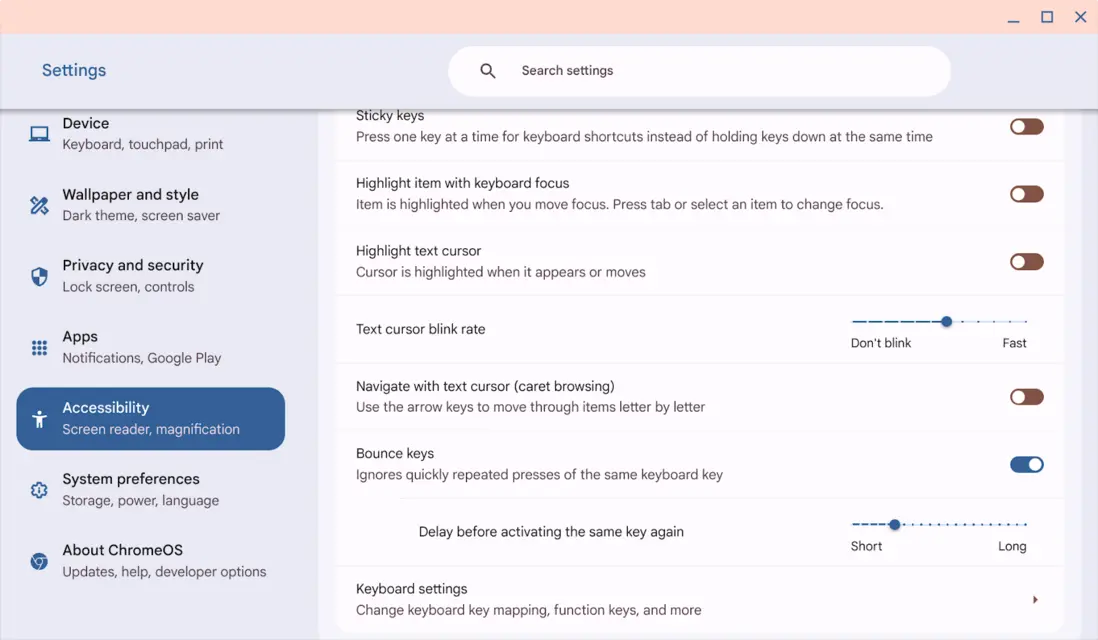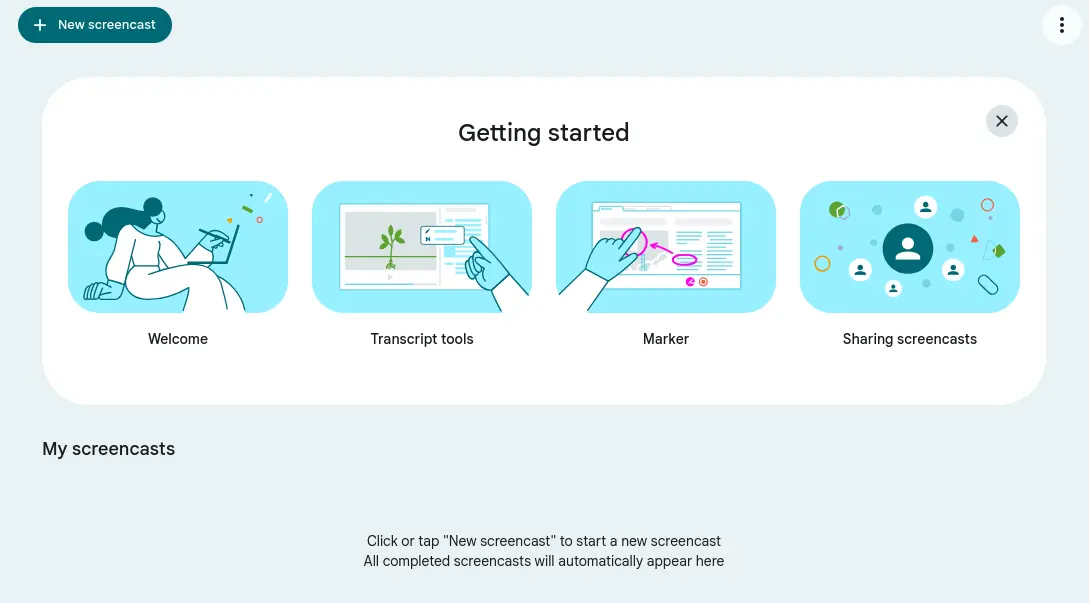ChromeOS 133 版本更新
1. 增強託管用户的 Office 文件處理功能
從 ChromeOS 133 開始,託管用户 現在可以 無縫打開和編輯 Microsoft Office 文件(Word、PowerPoint、Excel),無論他們使用的是 Microsoft 365(Office for the web) 還是 Google Workspace。
1.1. 對不同用户的優化
對於使用 Microsoft 365(Office for the web)的企業
- OneDrive 集成:可直接在 ChromeOS 文件應用(Files app) 訪問 OneDrive 文件。
- Microsoft 365 PWA 桌面集成:提供類似桌面應用的體驗。
- 單點登錄(SSO):適用於所有必需的 Office 應用。
- 高級策略控制:支持 預配置策略,優化 Office 文件管理。
對於 Google Workspace 用户
- 優化本地文件向 Google Workspace 遷移,讓用户可以 更順暢地將 Office 文件轉換為 Google Docs/Sheets/Slides 進行編輯。
1.2. 相關策略
| 策略名稱 | 作用 |
|---|---|
| MicrosoftOneDriveMount | 控制是否在 ChromeOS 文件應用(Files app) 中掛載 OneDrive。 |
| MicrosoftOneDriveAccountRestrictions | 限制可以登錄 OneDrive 的 Microsoft 賬户類型。 |
| MicrosoftOfficeCloudUpload | 允許用户將 Office 文件上傳到 Microsoft 365 雲端進行編輯。 |
| GoogleWorkspaceCloudUpload | 允許用户將 Office 文件上傳到 Google Workspace 雲端進行編輯。 |
| QuickOfficeForceFileDownloadEnabled | 強制 ChromeOS 下載 Office 文件 而不是直接在雲端編輯。 |
此更新增強了 ChromeOS 對 Office 文件的兼容性,無論用户使用 Microsoft 365 還是 Google Workspace,都能更輕鬆地打開和編輯 Office 文件。
2. 在 ChromeOS 設備上強制使用雲存儲
從 ChromeOS 133 開始,引入了真正的“雲優先”體驗,允許管理員確保 所有文件都存儲在 Google Workspace 或 Microsoft OneDrive,並 阻止本地存儲。
2.1. 主要優勢
- ✅ 防止數據丟失:所有文件均存儲在雲端,不會因設備故障或丟失而丟失。
- ✅ 降低安全風險:避免敏感數據存儲在本地,提高數據安全性。
- ✅ 支持法律合規(Legal Hold):確保所有文件都受到法律保留(Legal Hold)政策的約束。
- ✅ 適用於共享設備:可防止不同用户在本地存儲個人文件,確保數據隔離。
2.2. 詳細信息
- 如果啓用此功能,用户將 無法 在本地磁盤上存儲文件,只能使用 Google Drive 或 OneDrive 進行文件存儲和管理。
- 管理員可配置相關策略 來控制存儲行為。
2.3. 新增策略
| 策略名稱 | 作用 |
|---|---|
| LocalUserFilesAllowed | 控制是否允許用户在 ChromeOS 設備上存儲本地文件。若禁用,則文件必須存儲在 Google Drive 或 OneDrive。 |
| LocalUserFilesMigrationDestination | 設置本地文件遷移的默認目標(Google Drive 或 OneDrive),用於幫助用户從本地存儲遷移到雲端。 |
| DownloadDirectory (OneDrive support) | 允許管理員將 默認下載目錄 設置為 OneDrive,而不是本地存儲。 |
| ScreenCaptureLocation | 允許管理員 指定截屏文件的存儲位置(例如 OneDrive 或 Google Drive)。 |
2.4. 如何啓用該功能?
- 管理員可通過 LocalUserFilesAllowed 禁用本地存儲。
- 用户下載的文件、截圖、創建的文檔都會直接存儲在雲端。
- 可使用 LocalUserFilesMigrationDestination 進行本地文件自動遷移。
3. ChromeOS 的回彈鍵(Bounce Keys)功能
回彈鍵(Bounce Keys) 是一項 輔助功能,旨在幫助 手部靈活性受限或有震顫(顫抖) 的用户更輕鬆地使用計算機。
- 忽略短時間內的重複按鍵,防止因 不自主的多次按鍵 而輸入錯誤字符。
- 支持自定義時間間隔,用户可以根據個人需求調整按鍵間隔,確保輸入準確性。
- 有助於減少誤觸,適用於 手部震顫、肌肉控制障礙 等情況的用户,提高可用性。
4. 增強版歡迎指南(Welcome Tour)
在 ChromeOS 設備設置完成後,新用户 現在會立即進入 歡迎指南(Welcome Tour)。
- 交互式體驗:通過引導式教程,讓用户快速熟悉 ChromeOS 基礎功能。
- 幫助新用户快速上手:介紹 桌面界面、應用管理、文件存儲、觸控板手勢等 關鍵功能。
- 提升使用體驗:減少新用户的學習成本,讓他們更高效地使用 Chromebook。
5. ChromeOS 新增鍵盤語言管理策略
從 ChromeOS 133 開始,新增 AllowedInputMethodsForceEnabled 策略,允許管理員 強制安裝 先前通過 AllowedInputMethods 設置的鍵盤語言。
- 管理員可預設並強制安裝鍵盤語言,用户無法自行更改。
- 當該策略啓用時,用户不能添加或刪除鍵盤語言,確保輸入法配置符合企業或學校的要求。
- 適用於受管設備(如企業或教育機構),確保輸入法一致性。
6. 屏幕錄製(Screencast)語言更新
Screencast 現在支持 50 多種語言!
6.1. 如何使用 Screencast
- 點擊 啓動器(Launcher)圖標。
- 搜索 “Screencast” 並打開應用。
- 錄製並分享你的 ChromeOS 設備屏幕。
7. 新增藍牙麥克風超級分辨率(Super Resolution)開關
從 ChromeOS 133 開始,新增 藍牙麥克風超級分辨率(Super Resolution) 控制開關。
- 用户可在音頻設置頁面(Audio Settings)手動開關此功能。
- 僅在設備支持該功能,且當前輸入設備為藍牙耳機時可見。
- 優化藍牙麥克風音質,提高語音清晰度。
8. ChromeOS LTS 132 版本
ChromeOS LTS 132 候選版本(Release Candidate)現已發佈!
9. 自助終端(Kiosk)設備的健康監控優化
ChromeOS 133 優化了自助終端(Kiosk)設備的狀態更新延遲,提高了健康監控的實時性。
9.1. 優化點:
- 狀態更新更快:在 理想條件下,Kiosk 設備的狀態更新 約 1 分鐘內 報告。
- 離線狀態更新優化:Kiosk 設備的 離線狀態將在 11 分鐘內 發送或更新。